In diesem Beitrag möchte ich dir den Mikrocontroller Oxocard anhand des Modells Galaxy vorstellen.

Diesen Mikrocontroller habe ich zuerst auf der Maker Faire Hannover 2022 gesehen und in einer kleinen Präsentation wurde mir dieser ausführlich vorgestellt.
Den mir vorliegenden Mikrocontroller habe ich kostenfrei für diesen Beitrag von der Firma Oxon aus der Schweiz erhalten. Das hält mich aber nicht davon ab, meine persönliche Meinung dazu abzugeben.
Modellvarianten im Überblick
Es gibt neben der Oxocard Galaxy noch weitere Mikrocontroller im Scheckkartenformat.




Oxocard Artwork
Die Oxocard Artwork verfügt über:
- Farbdisplay mit 240 × 240 Pixel,
- kleiner Lautsprecher,
- 3D Beschleunigungssensor / Lagesensor,
- WiFi,
- 5 Tasten,
- USB-C Schnittstelle
Oxocard Science
Die Oxocard Sience ist die Karte mit den meisten Sensoren und kann nachfolgende Daten erfassen:
- Temperatur,
- rel. Luftfeuchtigkeit,
- Luftdruck,
- Luftqualität,
- verschiedene Gase wie eCo2, Ethanol,
- Licht, Infrarot,
- Lärmpegel, und
- Beschleunigung
Zusätzlich verfügt diese Karte über ein kleines 240 x 240 Pixel Farbdisplay und 5 Tasten.
Wie auch die Oxocard Artwork (und die Galaxy) verfügt diese Karte über eine USB-C Schnittstelle über welche diese programmiert & mit Strom versorgt wird.
Technische Daten der Oxocard Galaxy
Auf der Platine ist ein ESP32 vom Typ „ESP32-PICO-V3-02“ verbaut.
Hier ein kleiner Auszug aus den offiziellen technischen Daten des Mikrochips:
| MCU | ESP32 embedded, Xtensa® dual-core 32-bit LX6, bis zu 240 MHz |
| Speicher | 448 KB ROM, 520 KB SRAM, 16 KB SRAM in RTC 8 MB SPI flash 2 MB SPI PSRAM |
| WiFi | 802.11 b/g/n |
| Bluetooth® | Bluetooth V4.2 BR/EDR und Bluetooth LE |
| Schnittstellen | ADC, DAC, touch sensor, SD/SDIO/MMC Host Controller, SPI, SDIO/SPI Slave Controller, EMAC, motor PWM, LED PWM, UART, I2C, I2S, infrared remote controller, GPIO, pulse counter, TWAI® (compatible with ISO 11898-1, i.e. CAN Specification 2.0) |
| Betriebsspannung | 3.0 ~ 3.6 V |
| Umgebungstemperatur | –40 ~ 85 °C |
Bezug der Oxocard Galaxy
Du bekommst diesen und die anderen Mikrocontroller im offiziellen Shop unter https://shop.oxon.ch/?shop=oxocard&lang=de für bereits ab 59 CHF (ca. 61,05 € stand 12.10.2022)
Lieferumfang
Zum Lieferumfang gehört neben der Platine noch ein USB-Typ-C Datenkabel (ca. 20 cm lang) und ein USB-C Adapter mit Klemmen.
Mit dem Adapter kannst du dir ein individuellen USB-C Adapter erstellen, zbsp. auf Lightning oder auch einfach nur als Stromversorgung.

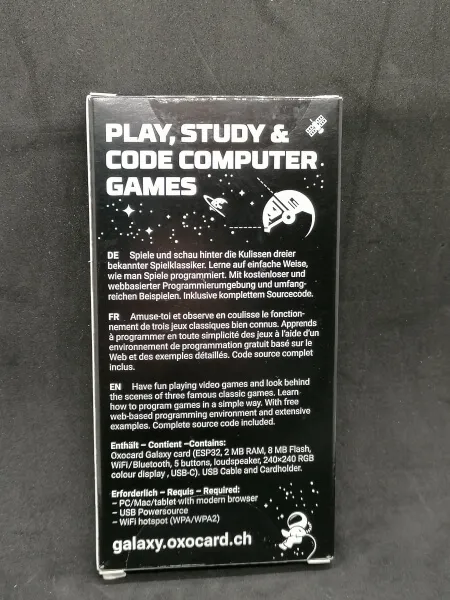
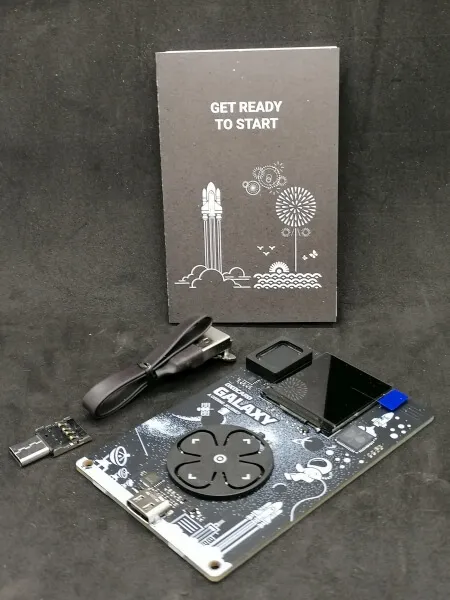
Zusätzlich gehört zum Lieferumfang noch ein kleiner Pappaufsteller, auf welchen du die Karte stellen kannst.
Programmieren der Oxocard
Zum Programmieren dieses Mikrocontrollers gibt es den Online-Editor OxoScript (derzeit in der BETA Version) zum professionellen Programmieren in Python.
Wie du die WiFi-Verbindung zum Mikrocontroller aufbaust und ein erstes Skript hochlädst, zeige ich dir in nachfolgendem kleinen YouTube Video.
Ein kleines „Hello World!“ programmieren
Beginnen wir zunächst mit dem bekannten, beliebten & kleinen Programm „Hello World!“.
#Hintergrund des Displays in Schwarz background(0,0,0) //zeichnen des Textes "Hello World!" an die Position x=10, y=10 drawText(10,10,"Hello World!") //aktualisieren (die Daten aus dem Puffer werden geschrieben) update()
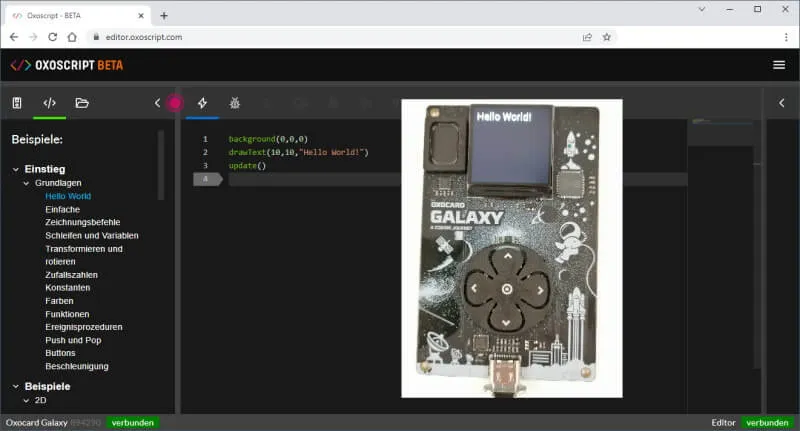
Letzte Aktualisierung am: 29. April 2023


1 thought on “Oxocard Galaxy – Teil 1 – Einrichten”